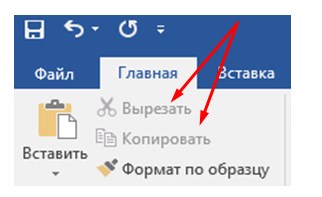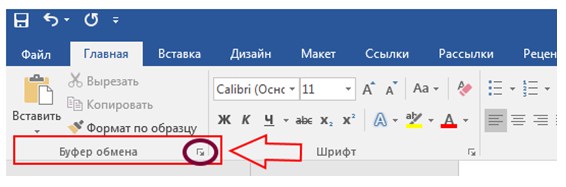Что такое буфер обмена и где он находиться в компьютере, чтобы понять, как и когда с этим сталкиваться?
Любой современный гаджет, будь то телефон, планшет, ноутбук или компьютер, обладает двумя типами памяти – оперативная память или ОЗУ (оперативное запоминающее устройство) и память носителя (жесткие диски на компьютерах и микрофлэшки на телефонах и планшетах).
Это разделение необходимо для быстрой и гармоничной работы системы. Носители предназначены для хранения основной массы информации, которую пользователь не желает удалять.
Это установленные программы, операционная система, файлы с текстами, музыкой, видео и т. д. Это один большой шкаф, в котором «хозяин» складирует свое «имущество».
Оперативная память (ОП) предназначена для хранения данных, которые используются пользователем и системой прямо сейчас. Любой программе, любому приложению необходимо место для работы. ОП можно назвать столом, на котором раскладывают вещи.
Буфер обмена (БО) – «руки». Что бы вещь из шкафа оказалась на столе, ее необходимо взять руками и перенести. Буфер, фактически, располагается в одном из сегментов оперативной памяти и не доступен для просмотра пользователю. Он создан с целью хранения информации, которую перемещают из одного сегмента памяти на другой.
Как работает буфер обмена?
Буфер сохраняет в себя ту информацию, которую пользователь выделил и использовал после этого соответствующую команду – копировать или вырезать.
Для работы, удобно пользоваться комбинациями клавиш:
- Ctrl+C – копировать;
- Ctrl+V – вставить;
- Ctrl+Х – вырезать.
Аналогичные кнопки присутствуют на панели задач большинства графических и текстовых редакторов.
Также, присутствуют в контекстном меню. Контекстное меню вызывается нажатием правой клавиши мышки по области.
Принцип действия:
- выделить текст или область;
- выполнить команду «копировать»/ «вырезать» удобным способом;
- выполнить команду «вставить» там, где это нужно.
Клавиша PrintScreen также работает с буфером обмена, помещая в него скрин. Если после скрина изображение не было вставлено в графический редактор, то оно удалится после перезагрузки или выполнения новой команды «копировать». PrintScreen автоматически не вставляет картинку куда либо, за исключением случае использования ее в играх.
Существует ряд компьютерных игр, которые обладают специально созданной разработчиками папкой, в которую скрины сохраняются автоматически. Это обусловлена специализированным программным кодом, вшитым в саму игру и спрятанным в глубине установочных файлов.
Как долго буфер хранит данные
Информация храниться до тех пор, пока не будет заменена новой, либо система перезагрузится. Оперативная память – временная. Она не хранит информацию постоянно, лишь предоставляя место для временной работы.
Так как БО построен на основе ОЗУ, он обладает аналогичными свойствами – включается при запуске системы и выключается при ее остановке. Это главное, фундаментальное различие между памятью жесткого диска и ОЗУ.
Скопированная картинка будет «висеть» в виртуальной памяти до тех пор, пока пользователь не скопирует новое или не совершит выключение/перезагрузку ПК.
Буфер хранит любую информацию – текст, текстовые файлы, музыкальные треки, видеофильмы, презентации, PDF-файлы, изображения. Любые данные, на которых работает кнопка «копировать» способны оказаться в буфере.
Размер копируемого файла может превышать размеры оперативной памяти. Это позволяет перемещать значительные объемы данных, но, чем крупнее размер, тем труднее работать системе.
Как и когда буфер очищается
Автоматическая очистка буфера обмена всегда происходит при перезагрузке системы. Любая информация, хранящаяся в БО моментально удаляется и не подлежит восстановлению. БО нельзя использовать как элемент памяти для хранения информации.
Не полную очистку может провести пользователь, скопировав не большой файл или часть текста. Это необходимо для разгрузки оперативной памяти.
Ее размеры по стандарту не велики, поэтому, хранение большого объема информации перегружает ее. Это замедляет работу системы, может привести к торможению и зависанию компьютера.
Если в буфер был скопирован крупный сегмент – порядка 1 Гб и выше, рекомендуется провести частичную очистку. Это отладит работу системы.
Исключения из правил
Усовершенствованные версии офисных программ Microsoft Office (МО) обладают собственным буфером. При работе программы, после использования команд копирования/вырезания, данные попадают во внутренний программный буфер, который способен хранить не один единственный сегмент, а сразу несколько. Благодаря этому, работа с текстом стала комфортабельнее.
Внутренний буфер МО можно открыть и посмотреть его содержимое, нажав на соответствующую кнопку на верхней панели.
Данный тип хранилища копирует в себя все данные из общего буфера. К примеру, пошагово:
- Скопировали текст в текстовом редакторе.
- Скопировали ссылку в браузере.
- Сделали скрин.
Все три этапа окажутся в хранилище МО и их можно использовать, в то время как в общем буфере ПК будет храниться только последнее выполненное действие – скрин.
Данное хранилище можно очистить при помощи соответствующей клавиши, либо оно автоматически очиститься после закрытия программы.
Хранилище ограничено количеством слотов – в нем можно одновременно хранить 24 элемента, но место под скрин одно.